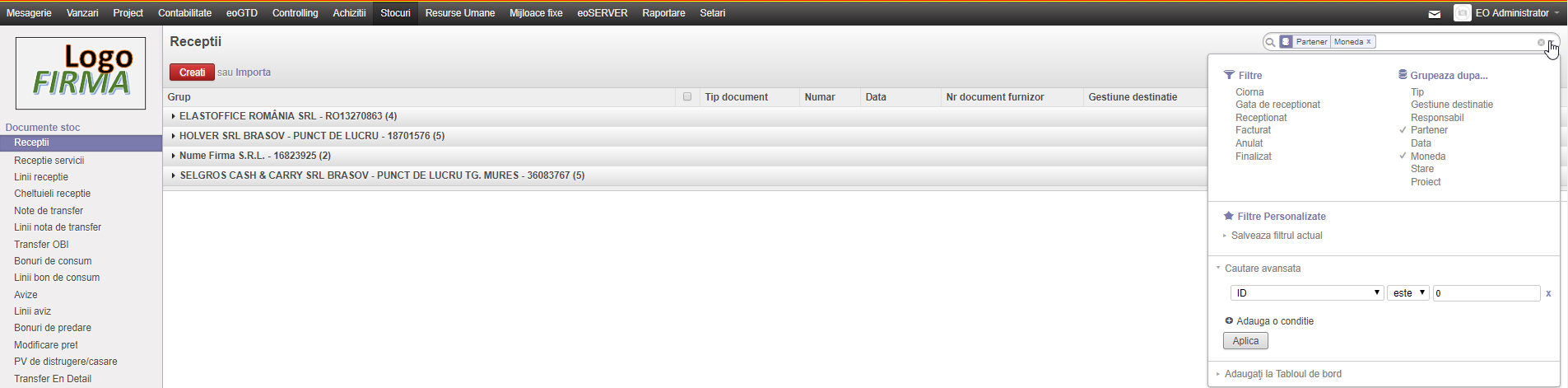Table of Contents
Intro
- In aceasta descriere gasiti notiunile generale, functionarea butoanelor in sistemul RabarburaERP.
Functii
Notiuni generale
- Pentru utilizarea sistemului RabarburaERP aveti nevoie de conexiune internet si de un browser (de preferinta Mozilla Firefox sau Google Chrome).
- Fiecare persoana care trebuie sa aiba acces in sistem din firma, va avea un utilizator creat, care trebuie sa se autentifice folosind o parola setata.
- Utilizatorii vor avea drepturi diferite de acces, conform ierarhiei existente in firma.
Culoarea campurilor de text
- Intr-un formular intalnim 2 tipuri de campuri de text:
- 1. Campurile de text cu fundal albastru – aceste campuri sunt obligatorii, fara completarea acestora nu se pot salva documentele.
- 2. Campurile de text cu fundal alb – aceste campuri sunt optionale.
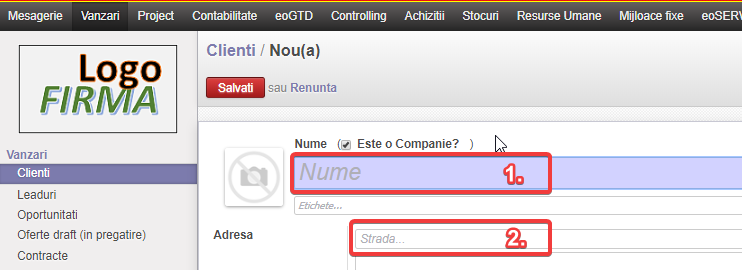
Functionarea butoanelor in sistem
Butonul “Creati”
- Pentru introducerea datelor noi in sistem se foloseste butonul “Creati “.
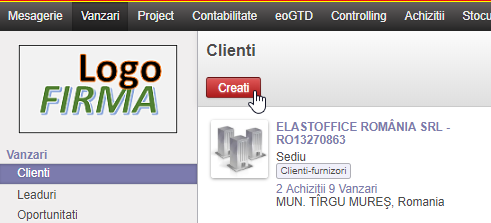
Butonul “Editati”
- Permite editarea documentelor create.
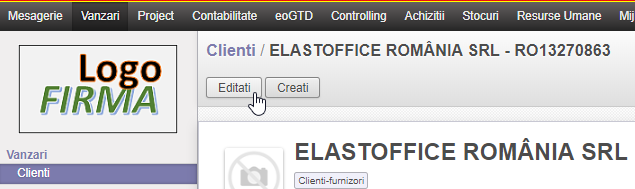
Butonul “Salvati” – link-ul “Renunta”
- Prin apasarea butonului “Salvati“, se salveaza documentul, dar nu genereaza miscare de stoc si nota contabila. Apasand link-ul “Renunta“, iesiti din editare fara a salva modificarile efectuate.
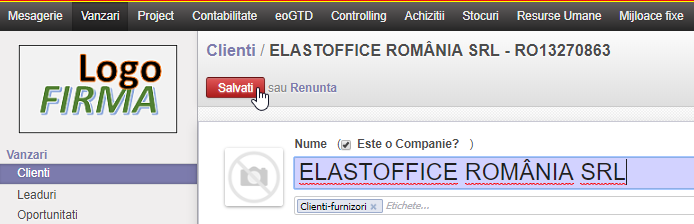
Butonul “Validare directa”
- O intalnim la Receptii si prin apasarea ei valideaza direct documentul, trecand in statusul Finalizat (ocolind 2 pasi Confirmare si Primire) .

Butonul “Validare”
- Prin apasarea butonului “Validare“, se salveaza documentul si genereaza miscare de stoc si note contabile.
Butonul “Creaza factura”
- Dupa validarea receptiei (documentul sa fie in stare “finalizat”) se poate genera factura .
Butonul “Anulati”
- Prin apasarea butonului “Anulati“, documentul intra in stare de anulat pastrand numarul de document , dar fara miscari contabile.
Butonul “Resetare ca Ciorna”
- Pentru modificarea documentului se apasa “Anulati” → “Resetare ca Ciorna”→ “Editati”.
- Orice document “Validat” trebuie sa fie readus in starea de “Ciorna” pentru a putea fii modificat.
Butonul “Printeaza”
- Prin apasarea butonului se poate alege dintr-o lista tiparirea unui sablon (continutul si forma acestuia pe hartie fiind definita in prealabil).
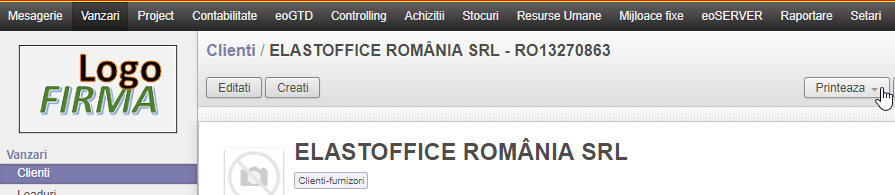
Butonul “Regenerare NC”
- O intalnim la receptii si se foloseste in cazul in care se fac modificari la articole (cont contabil,schimbare categorie) si a nu se devalida documentul, se apasa butonul Regenerare NC si se actualizeaza la fila Linii note contabile monografia contabila.
Butonul “Modificare”
- Butonul “Modificare” se regaseste pe diferite documente de stoc la fila “Altele” si ne ajuta la schimbarea numarului documentului fara a fi nevoit sa devalidam documentul.


Butonul “Detalii linii”
- Se gaseste la Rapoarte, si cu ajutorul butonului se deschide o fereastra unde avem posibilitate de a filtra liniile.
Sageata verde 
- Se gaseste la liniile documentelor si prin apasarea sagetii
 se deschide documentul sursa , fara a fi nevoit sa cautam printre documente.
se deschide documentul sursa , fara a fi nevoit sa cautam printre documente.
Butonul “Mai mult(e)”
- Apasand butonul se poate alege dintr-o lista o functie (de exemplu: “Sterge”).
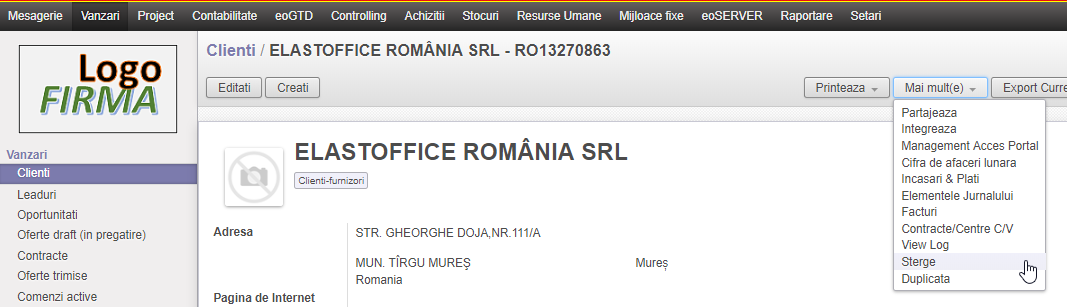
Cautare/filtrare
- In fiecare meniu avem posibilitatea de cautare/filtrare.
- In campul de cautare introducem cuvantul cautat si selectam din optiunile afisate cel pe care dorim. Selectand, aceasta va activa un filtru si va fi afisat rezultatul dorit.
- Tot aici, avem posibilitatea de a seta un filtru, apasand sageata in jos. Din optiunile afisate selectam unul sau mai multe, sau daca dorim sa extindem posibilitatile, apasam “Cautare avansata“, aici gasim o varietate larga de posibilitate de filtrare.
Detalii ….
- In anumite rapoarte pentru posibilitatea de filtrare trebuie apasat pe butonul “Detalii….”
Actualizare
- Pentru verificarea valorii documentelor inainte de “Salvare” se apasa functia “(actualizare)” care se gaseste sub linii la “Total”.
Ajutoare
- Tragand mausul deasupra unor denumiri de campuri se va afisa un text de ajutor scurt.
Linii ….
- Este o functie de vizualizare a tuturor liniilor din documente de aceeasi tip intr-un singur tabel cu posibilitatea de a filtra, grupa, vizualiza.
Reporting
- Este un meniu ce contine diferite rapoarte care se pot printa si exporta.